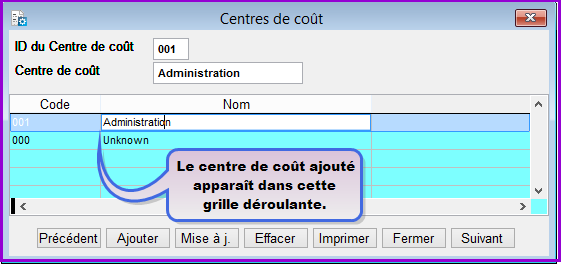
Cette fenêtre de LPF vous permet de définir les centres de coûts que vous avez dans votre organisation. Lors de la saisie d'opérations manuelles du grand livre, vous devriez lier chaque opération à un centre de coût. Ainsi, vous serez en mesure de filtrer et visualiser les rapports financiers par centre de coûts p.ex. le rapport de ventilation des comptes, la Balance, le Bilan, le Compte de résultat, le Rapport des flux de trésorerie etc.
Comment ajouter un centre de coûts?
Pour cela, rendez - vous sur le menu Fichiers de support\Centres de coûts, l'écran suivant s'affiche:
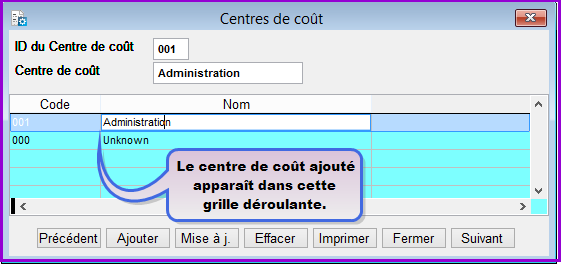
ID du centre de coût: Saisissez dans ce champ l'ID du centre de coût p.ex. "001".
Centre de coût: Saisissez dans ce champ le nom du centre de coût p.ex. "Administration".
Cliquez sur le bouton Ajouter pour enregistrer le centre de coût. Cela apparaît dans la grille déroulante. Répétez la procédure pour tous les centres de coût.
Cliquez sur le bouton Fermer pour quitter.
Comment modifier\supprimer un centre de coût?
Pour cela, rendez - vous sur le menu Fichiers de support\Centres de coût, l'écran suivant s'affiche:
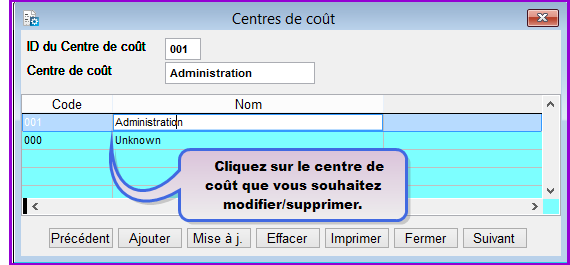
Cliquez sur le centre de coût que vous souhaitez modifier ou supprimer dans la grille. Les détails apparaissent dans les boîtes de texte. Faites les modifications nécessaires et puis cliquez sur Mise à j. ou bien cliquez sur Supprimer pour l'enlever définitivement du système.
Cliquez sur Fermer pour quitter.
Sujets apparentés
Entrée et sortie de trésorerie, Opérations automatiques de LPF, Plan comptable, Opérations manuelles GL
Le Logiciel Nº 1 pour la Microfinance